Mainos
Henkilökohtaisesta pilvitallennuksesta on tullut niin hyödyllistä, että sinun ei tarvitse koskaan huolehtia tavaroidesi sijainnista: se on helposti saatavilla ja se on aina ajan tasalla. Linuxissa voit käyttää henkilökohtaista pilvitallennettasi monin tavoin. Tämä on hienoa, koska voit käyttää mitä tahansa menetelmää, joka toimii parhaiten - vaikka olisitkin terminaalimunkki!
Käytä virallista asiakasohjelmaa

Päästäksesi selvälle tieltä voit käyttää erilaisia henkilökohtaisia pilvitallenteita niiden virallisten sovellusten kautta. Tällä hetkellä palvelut, kuten SpiderOak, Dropbox, Ubuntu One, joka on tuntematon, mutta arvoinen pilvien varastoinnin kilpailija Ubuntu One: Tuntematon, mutta arvokas haastaja pilvitallennuksessaHieman yli viikko sitten, paljon henkilökohtaisia pilvisäilytysten maailmaa, tehtiin paljon uutisia Dropbox lisäsi lisää jakamisominaisuuksia, SkyDrive esitteli uuden synkronointisovelluksensa työpöydät ja ... Lue lisää ja Kopio, a Dropbox-vaihtoehto enemmän tallennustilaa
Kaikille tavallisille tietokoneiden käyttäjille on paras tapa siirtyä käyttämään virallisia asiakkaita, koska he tarjoavat eniten toimintoja ja korkeimman yhteensopivuuden. Näiden saaminen töihin on yhtä helppoa kuin vastaavan paketin lataaminen jakelua varten, asennus ja käynnistäminen ensimmäistä kertaa. Asiakkaan tulisi opastaa sinut helpon asennusprosessin läpi.
Dropbox: Käytä komentorivikomentoa
Jos olet Dropbox-käyttäjä, voit käyttää myös pilvitallennetta terminaalin komentorivin kautta. Tämä menetelmä on erityisen hyödyllinen pääkäyttäjän päätepisteille, koska ne voivat omat skriptinsä, jotka voivat käyttää Dropbox-komentosarjan tarjoamia komentoja automatisoitujen tehtävien suorittamiseen. Asentaaksesi sen, sinun täytyy suorittaa nämä komennot (Debianille, Ubuntu tai niiden johdannaiset - muissa jakeluissa tulisi käyttää vastaavia komentoja sen sijaan):
sudo apt-get install curlkihara " https://raw.github.com/andreafabrizi/Dropbox-Uploader/master/dropbox_uploader.sh" -o /tmp/dropbox_uploader.shsudo install /tmp/dropbox_uploader.sh / usr / local / bin / dropbox_uploaderdropbox_uploader

Kun suoritat viimeisen komennon, komentosarja huomaa, että se on ensimmäinen kerta suorittaa komentosarja. Sinun tulee käydä tietyllä Dropbox-verkkosivustolla salliaksesi skriptin pääsy tilillesi. Se antaa sinulle myös kaikki tarvitsemasi tiedot verkkosivustolle, jonka avulla Dropbox voi palauttaa skriptille antamasi sovellusavaimen, sovellusalaisuuden ja käyttöoikeustason. Nyt komentosarjalla on oikea valtuutus Dropbox-tiliisi.
Kun se on valmis, voit käyttää skriptiä suorittaa erilaisia tehtäviä, kuten ladata, ladata, poistaa, siirtää, kopioida, mkdir, luetteloida, jakaa, tietoja ja irrottaa. Voit tarkistaa tältä sivulta täydellisen syntaksin selitykset.
Microsoft ei yllättäen tarjoa virallista SkyDrive-asiakasohjelmaa Linuxille. Tämä ei tarkoita, ettet pääse kyseiseen pilvipalveluun: Web-versio toimii hyvin.
Mutta jos haluat yhdistää useita henkilökohtaisia pilviä tai haluatko helposti (ja järkevästi) SkyDrive-tilillesi pääsyn Linuxista, voit myös kokeilla Storage Made Easy -sovellusta. Tämä kolmannen osapuolen palvelu yhdistää omat tallennustarjontansa jopa kolmella muulla henkilökohtaisella pilvipalvelulla. Vielä parempi: se tarjoaa virallisen asiakkaan Linuxille, ja SkyDrive on yksi tuetuista ulkoisista pilvipalveluista!
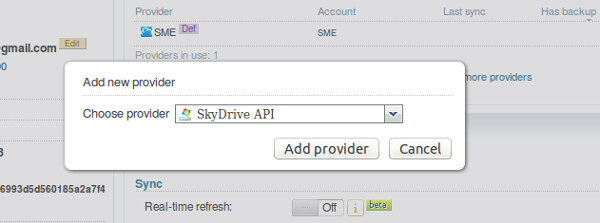
Jotta säilytystila olisi helppo käyttää, sinun on ensin luotava tili heidän kanssaan. Kun olet tehnyt, sinun on mennä hallintapaneeliin ja valittava ”Lisää pilvipalveluntarjoaja”. Täältä voit valita SkyDrive-sovellusliittymän ja kirjautua sisään näillä käyttöoikeustiedoilla. Kun olet lisännyt käyttöoikeustiedot, sinun on painettava valtuutuspainiketta luodaksesi tarvittava valtuutus. Lataa sitten Linux-asiakas ja asenna se.

Ensimmäisen käynnistyksen yhteydessä se pyytää sinua kirjautumaan sisään sekä mihin haluat sijoittaa pilven. Kun olet tehnyt kaiken tämän, sinun pitäisi pystyä navigoimaan valitsemaasi kansioon ja päästä käyttämään Storage Made Easy -tilaa sekä SkyDrive-tilaa! Vaikka tämä menetelmä on hieno saamaan SkyDriven toimimaan Linuxissa, on hienoa, että kaikki muut palvelut yhdistävät ne vain yhteen sijaintiin. Tämän menetelmän haittapuoli on, että et voi käyttää virallisten asiakkaiden erityisiä ominaisuuksia jokaisessa palvelussa.
Koska SkyDrive on nyt mahdollista käyttää Linux-työpöydältäsi, kannattaa ehkä lukea minun SkyDriven ja Google Driven vertailu OneDrive vs Google Drive - mikä on parasta Office-tuottavuudelle?Kun push kohti verkkosovelluksia on kehittynyt, olemme nyt tavanneet kaksi tehokasta pilviratkaisua - SkyDrive ja Google Drive. Nämä kaksi vaihtoehtoa tarjoavat kaikki tiedostojen synkronointiin ja toimiston tuottavuuteen tarvittavat työkalut ... Lue lisää selvittää, mikä sopii sinulle parhaiten.
johtopäätös
Kuten huomaat, on olemassa useita tapoja käyttää henkilökohtaista pilvitallennettasi. Tietysti, jos sinusta tuntuu, että nykyinen asennus on sinulle parhaiten, muutokseen ei ole syytä. Esimerkiksi, jos olet aina ollut päätelaitteen rakastaja ja olet halunnut tavan toimia vuorovaikutuksessa Dropbox-tilisi kanssa päätelaitetta käyttämällä, voit tehdä niin! Kauneus on, että voit valita, mikä sopii sinulle parhaiten. Pidä myös mielesi avoimena - vaikka olen korostanut tiettyjä työkaluja ja esimerkkejä, tulevaisuudessa voi olla muita työkaluja muihin pilvipalveluihin, jotka voivat tehdä sinusta joustavamman.
Mikä on suosikkitapasi käyttää henkilökohtaista pilvitallennettasi? Mikä olisi ihanteellisin ratkaisusi? Kerro meille kommenteista!
Danny on Pohjois-Teksasin yliopiston vanhempi, joka nauttii kaikista avoimen lähdekoodin ohjelmistojen ja Linuxin ominaisuuksista.


